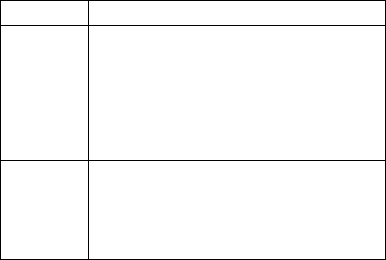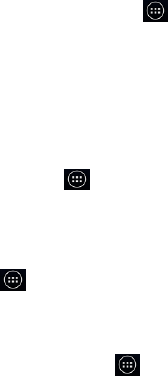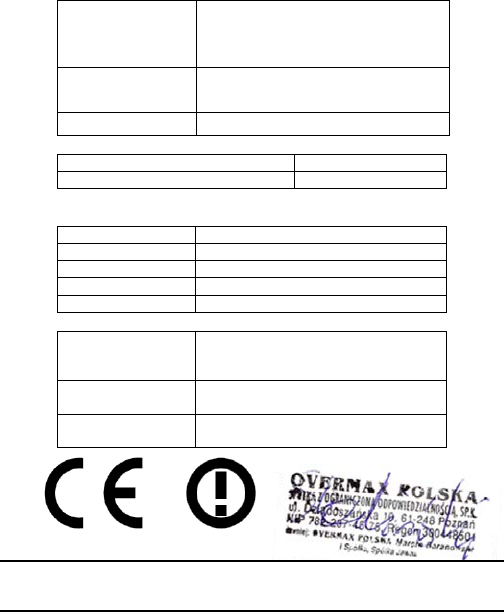aplicații.
Loviți ușor ecranul pentru a derula în sus, în jos,
la stânga sau la dreapta.
Punct, trageți și plasați pentru a muta anumite
elemente pe ecran.
Apăsați de două ori pe ecran pentru a mări /
micșora o imagine.
NOTA: Puteți vizualiza ecranul telefonului în
orientarea portret sau peisaj pur și simplu ținându-l
în poziție verticală sau a porni de pe partea sa. Nu
toate ecranele sunt vizibile în peisaj.
Ecranul de start
În ecranul de start, în afară este afișată pictograma
comenzii rapide, puteți seta, de asemenea, propria
imagine de fundal, adăuga widget-uri sau comenzile
rapide către aplicații de care aveți nevoie, sau
eliminați-le cum doriți.
Ecran de start extins
Ecranul de start se extinde dincolo de lățimea
ecranului, oferindu-vă mai mult spațiu pentru a
adăuga mai multe lucruri. Pur și simplu glisați
degetul la stânga sau la dreapta.
Alegerea imaginii de fundal
Apasati tasta Home Key pentru a reveni la
ecranul de start.
Apasati tasta Meniu si selectati Imagine fundal.
Apasati Galerie, Live Wallpapers, Video
Wallpaper, sau Wallpapers si alege imaginea
sau animația pe care doriți să o utilizați ca fundal.